Come configurare una VPN in Windows 10
Pubblicato: 2022-01-29Quando utilizzi una rete privata virtuale, o VPN, puoi stare certo che spie e inserzionisti non fiutano il tuo traffico e non verrà intercettato da persone che non fanno bene, anche se sono sul stessa rete come te. Sebbene le società VPN forniscano app per semplificare la configurazione dei loro prodotti, questo non è l'unico approccio che puoi adottare. In effetti, puoi configurare manualmente Windows 10 per utilizzare una VPN, come spiegheremo, anche se avrai comunque bisogno di un abbonamento a un servizio VPN.
Che cos'è una VPN?
All'inizio, il web è stato creato. Ed è stato abbastanza buono, anche se privo di privacy e controlli di sicurezza critici. Purtroppo non è cambiato molto da quando sono state pronunciate le parole fiat web . Anche se HTTPS più sicuro sta diventando con successo lo standard per la navigazione sul Web, non protegge tutto e non protegge dalle minacce in agguato sul Wi-Fi pubblico o sulla tua rete. Ecco perché hai bisogno di una rete privata virtuale o VPN.
Quando lo accendi, una VPN crea un tunnel crittografato tra il tuo dispositivo e un server controllato dal servizio VPN. Il tuo traffico web viaggia attraverso questo tunnel ed esce verso il web completamente aperto dal server VPN a cui sei connesso. Se c'è qualcuno in agguato sulla tua rete o, peggio, il proprietario del punto di accesso lo ha configurato per rubare informazioni, non vedranno nulla. Anche il tuo ISP sarà effettivamente accecato quando si tratta di monitorare il tuo traffico.
Quando utilizzi una VPN, gli inserzionisti e le agenzie di tre lettere avranno più difficoltà a rintracciarti sul Web. Poiché il tuo traffico web sembra provenire dal server VPN, correlarlo a te è molto più difficile che se non avessi una VPN.
Il server VPN nasconde anche la tua vera posizione, perché qualsiasi osservatore che monitori le tue attività vedrà l'indirizzo IP del server VPN e non il tuo. Il tuo indirizzo IP è strettamente legato alla tua posizione geografica, quindi nasconderlo impedisce efficacemente agli osservatori di capire dove ti trovi. Puoi persino fingere di essere da qualche altra parte e falsificare la tua posizione connettendoti a una VPN in un altro paese. Mentre giornalisti e attivisti nei paesi repressivi hanno utilizzato le VPN per evitare la censura in questo modo, puoi anche utilizzare una VPN per lo streaming di Netflix al di fuori degli Stati Uniti, supponendo che Netflix non abbia già bloccato la tua particolare VPN.
Le VPN sono ottime, ma non sono un toccasana per le minacce alla sicurezza e alla privacy che affliggono Internet. Mentre alcune VPN si vantano di bloccare il malware, dovresti comunque utilizzare un antivirus autonomo. Anche una VPN non farà molto per proteggere le tue password, sebbene TunnelBear offra il gestore di password RememBear oltre al suo prodotto VPN. Inoltre, a meno che tu non stia navigando esclusivamente in HTTPS, perdi tutti i vantaggi della crittografia una volta che il tuo traffico raggiunge il server VPN.
Devo configurare una VPN?
 Sebbene sia necessario configurare qualsiasi VPN che desideri utilizzare sul tuo computer Windows 10, eseguire un processo di configurazione manuale (come descritto in questo pezzo) è del tutto facoltativo. Tutti i servizi VPN che abbiamo testato finora offrono applicazioni Windows che gestiranno la configurazione per te. Le app fungono anche da gateway per tutte le funzionalità della VPN, come il passaggio da un server VPN all'altro, la scelta di protocolli VPN diversi e così via.
Sebbene sia necessario configurare qualsiasi VPN che desideri utilizzare sul tuo computer Windows 10, eseguire un processo di configurazione manuale (come descritto in questo pezzo) è del tutto facoltativo. Tutti i servizi VPN che abbiamo testato finora offrono applicazioni Windows che gestiranno la configurazione per te. Le app fungono anche da gateway per tutte le funzionalità della VPN, come il passaggio da un server VPN all'altro, la scelta di protocolli VPN diversi e così via.
Ma sebbene le app VPN abbiano semplificato la configurazione, alcuni di voi potrebbero preferire fare le cose alla vecchia maniera e lasciare che Windows lo gestisca per te. O forse ti piace semplicemente armeggiare con il tuo sistema. Oppure potresti semplicemente preferire non avere un'altra app sul tuo computer. Sappi solo che se sei frustrato dai passaggi descritti di seguito, ci sono app là fuori che possono occuparsene per te.
Cosa ti serve per iniziare
Innanzitutto, devi scegliere e iscriverti a un servizio VPN. No, non utilizzerai le sue app, ma devi comunque accedere ai suoi server. Idealmente, disponi già di un servizio VPN a cui sei registrato e che utilizzi su tutti gli altri dispositivi, siano essi PC, telefoni o tablet. Ma la verità è che la ricerca di PCMag mostra che molti di voi non utilizzano una VPN. È brutto, ma non c'è giudizio qui, perché stai leggendo questo pezzo perché stai per iniziare, giusto? Se hai bisogno di scegliere un servizio VPN, fai clic sul collegamento nel primo paragrafo di questo pezzo, leggi alcune recensioni e scegli quello che suona giusto per te. Una volta fatto, torna qui e continua.
La seconda cosa che devi fare è decidere quale protocollo VPN vuoi utilizzare. Questa è la configurazione che crea il tunnel crittografato. Esistono quattro protocolli principali supportati dalle società VPN: IKEv2/IPsec, L2TP/IPSec, OpenVPN e PPTP.
Il nostro protocollo preferito è OpenVPN, che è più recente e ha una reputazione di affidabilità e velocità. IKEv2/IPSec è una solida seconda opzione e utilizza una nuova tecnologia sicura. Molte società VPN mettono in guardia contro L2TP/IPSec, che non è sicuro come i protocolli più recenti. In genere, è supportato solo per l'uso su sistemi legacy precedenti. Lo stesso vale per PPTP, che dovresti evitare di utilizzare se possibile.
Ti consigliamo vivamente di dedicare un momento a guardare la documentazione per il tuo servizio VPN preferito. L'azienda avrà senza dubbio istruzioni dettagliate, nonché collegamenti diretti alle informazioni necessarie. Ad esempio, OpenVPN richiede il download di un client speciale e dei file di configurazione. La configurazione per IKEv2/IPSec potrebbe richiedere l'installazione di certificati. A seconda dell'azienda, potrebbe essere necessario generare un nome utente e una password speciali per la connessione tramite L2TP/IPSec, nonché un "segreto condiviso" o una "chiave pre-condivisa".
È inoltre necessario un elenco dei server disponibili dalla società VPN e, in alcuni casi, anche gli URL di tali server. Alcune aziende, come CyberGhost e NordVPN ($ 89 per il piano biennale di NordVPN), hanno strumenti utili che ti aiutano a selezionare il miglior server e a sputare tutte le credenziali necessarie. Ancora una volta, dipenderà dal servizio che utilizzi, quindi cerca sicuramente le domande frequenti e i documenti di aiuto!
Configurazione di OpenVPN
Quando configuri il tuo computer per utilizzare OpenVPN, la prima cosa che devi fare è scaricare il client OpenVPN. Puoi trovarlo sul sito Web di OpenVPN. (Nota: vuoi l'app OpenVPN, non l'app PrivateTunnel. Sono diverse!) Una volta scaricata, apri il programma di installazione e prosegui fino a quando la procedura guidata non ha completato il suo lavoro.
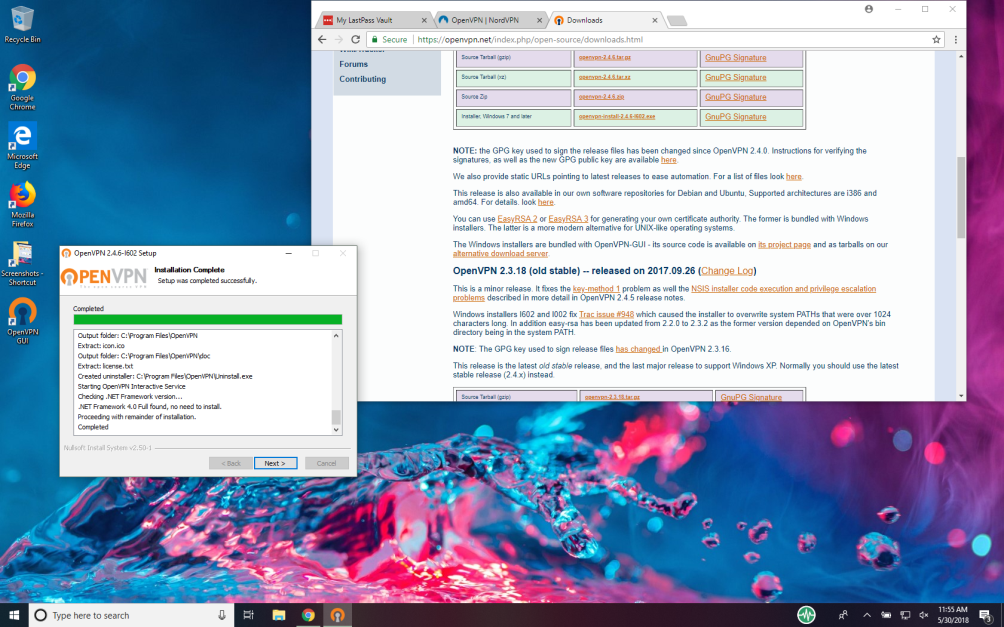
Successivamente, dovrai scaricare i file di configurazione dalla società VPN per i server che desideri utilizzare. Ad esempio, NordVPN, Private Internet Access e TunnelBear li forniscono come un unico file ZIP. Altre aziende possono offrirli uno alla volta. Indipendentemente da come li ottieni, probabilmente vorrai consultare un elenco o una directory dei server del servizio VPN che include la posizione e il nome del server, nel caso in cui non riconosci immediatamente quale server rappresentano il file (oi file) di configurazione .
È possibile scegliere tra i file di configurazione TCP e UDP. NordVPN, ad esempio, ha entrambi i set di file in cartelle separate. Ti consigliamo di utilizzare TCP, ma la tua situazione potrebbe differire.
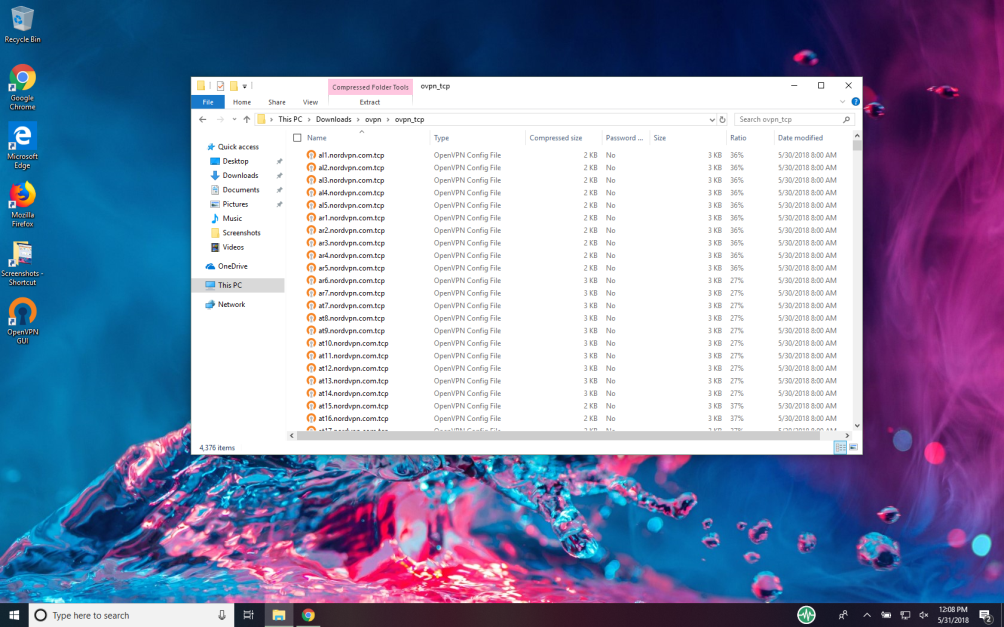
Una volta che hai i file di configurazione di OpenVPN che desideri, devi caricarli nel client OpenVPN. Il modo più semplice è aprire l'app OpenVPN, fare clic con il pulsante destro del mouse sulla sua icona nella barra delle applicazioni e selezionare l'opzione Importa. Basta passare ai file di configurazione desiderati e selezionarne uno. Tieni presente che la prima volta che apri l'app, vedrai un messaggio di errore che indica che l'app non ha file di configurazione. Non preoccuparti, lo risolverai a breve.

Sfortunatamente, lo strumento di importazione ti consente di selezionare solo un file di configurazione alla volta. In alternativa, puoi caricare in blocco i file di configurazione direttamente nell'app. Per fare ciò, dovrai accedere alla cartella config all'interno dell'applicazione OpenVPN. Abbiamo avuto qualche problema a trovare la directory giusta per eliminare i file durante il test. Probabilmente ci sono altri modi per trovarlo, ma questo è quello che ha funzionato meglio per noi.
Innanzitutto, apri l'app OpenVPN e ignora tutti gli avvisi che potrebbero apparire. Fare clic con il pulsante destro del mouse sulla sua icona nella barra delle applicazioni e selezionare le impostazioni. Nella finestra che appare, fai clic sulla scheda Avanzate. Nella sezione File di configurazione, copia il percorso del file nel campo Cartella. Quindi, apri Esplora file, incolla il percorso nella barra degli indirizzi e premi invio. Ora dovresti essere nella cartella Config.
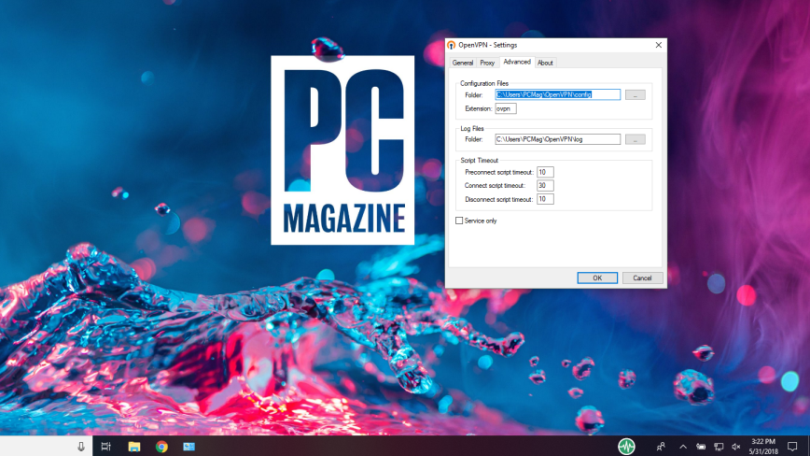
Una volta che sei lì, trascina e rilascia (o copia e incolla) i file di configurazione di OpenVPN che desideri utilizzare nella cartella Config. Potrebbe essere richiesto di fornire le autorizzazioni di amministratore per completare questa azione. Basta premere Continua. Una volta che i file di configurazione sono a posto, puoi chiudere la finestra del file e aprire normalmente l'app OpenVPN.
Sebbene il client OpenVPN sia chiamato GUI, ha a malapena un'interfaccia. Fai clic con il pulsante destro del mouse sulla sua icona nella barra delle applicazioni e vedrai un elenco dei server disponibili che hai già aggiunto. Ancora una volta, aiuta a caricare solo i file di configurazione che sai che utilizzerai perché i nomi dei server non sono particolarmente utili.

Seleziona il server con cui desideri connetterti e fai clic. Ti verranno richiesti nome utente e password VPN. Avrai la possibilità di salvare la tua password, e questa è probabilmente una buona idea. E questo è tutto! In pochi secondi sarai al sicuro e online. Saprai che la connessione è riuscita quando la finestra dell'app OpenVPN scompare e la sua icona nella barra delle applicazioni diventa verde.
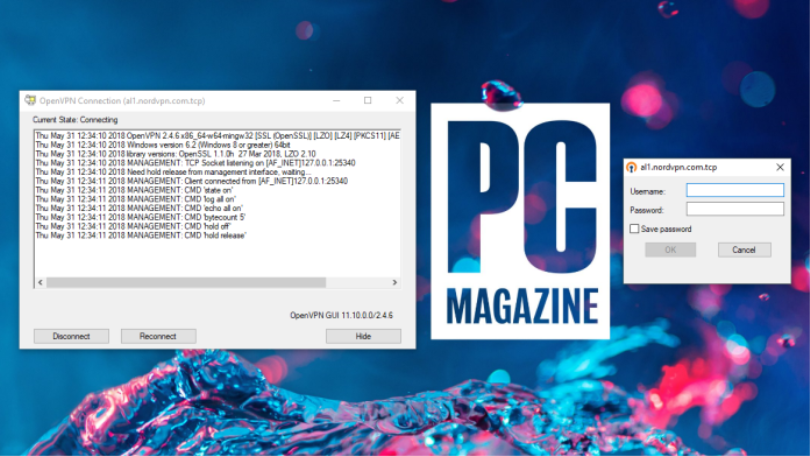
Consigliato dai nostri editori



Sia NordVPN che Private Internet Access hanno tutorial molto utili, oltre a collegamenti ai file e alle informazioni necessari di cui avrai bisogno. Detto questo, abbiamo avuto alcuni problemi seguendoli alla lettera. Le informazioni di TunnelBear sono un po' più difficili da trovare e l'azienda vuole chiaramente che tu usi le sue app (certamente eccellenti). Tuttavia, un post sul blog di TunnelBear sul supporto per Linux dovrebbe avere la maggior parte dei file e delle informazioni per essere online, anche se non l'abbiamo provato.
Configurazione di IKEv2/IPSec
Per configurare una connessione IKEv2/IPSec, avrai bisogno di alcune cose. Innanzitutto, avrai bisogno del nome utente e della password del servizio VPN che utilizzi. Ti consigliamo di tenerlo a portata di mano sullo schermo, in modo da poterlo copiare e incollare quando sarà il momento.
In secondo luogo, avrai bisogno del nome di un server con cui puoi connetterti. Di solito puoi trovare un elenco di server forniti dal tuo servizio VPN. NordVPN e CyberGhost offrono entrambi strumenti utili che ti consiglieranno i server e ti permetteranno persino di sceglierne uno in base a criteri specifici. Il nome del server sarà qualcosa come us2407.nordvpn.com .
Infine, probabilmente dovrai scaricare e installare un certificato dal tuo servizio VPN e quindi creare una connessione in Windows. Abbiamo seguito le istruzioni fornite da NordVPN, che, sebbene molto complete, sono piuttosto lunghe. Ti consigliamo vivamente di leggere questi o di trovare una versione equivalente della società VPN che paghi.
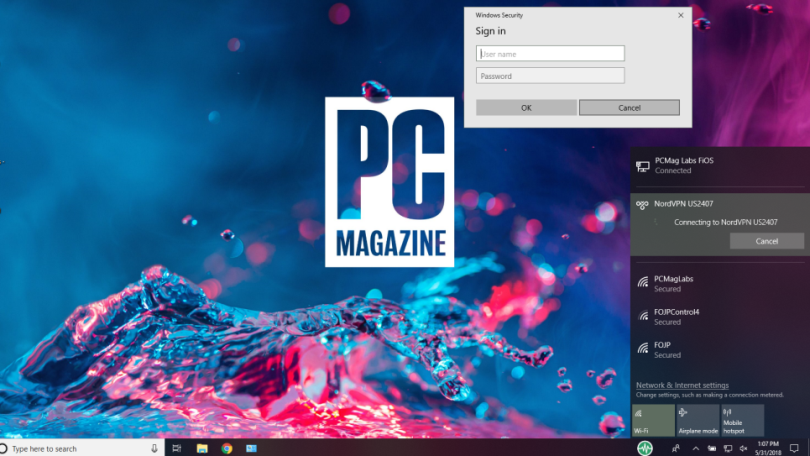
Uno dei principali vantaggi della configurazione di una connessione VPN in questo modo è che le opzioni di connessione verranno visualizzate nella scheda Rete del menu a cui si accede dall'angolo in basso a destra dello schermo. Non dovrai installare e configurare un'app, come devi nemmeno con OpenVPN. Ma dovrai intraprendere un viaggio magico e noioso attraverso la miriade di menu delle impostazioni di Windows 10.
Configurazione di L2TP/IPSec o PPTP
OpenVPN e IKEv2/IPSec sono tecnologie più recenti che creano connessioni VPN sicure. L2TP/IPSec e PPTP sono meno recenti e ampiamente considerati meno sicuri. In effetti, molte società VPN includono note sui loro tutorial per questi protocolli che indicano che gli utenti non dovrebbero, se possono farne a meno, usarli.
Detto questo, a causa della loro età questi protocolli sono ampiamente supportati. Se nient'altro funziona, potresti fare un tentativo, ma non abbiamo intenzione di dettagliare il loro funzionamento qui, perché non li consigliamo.
Ne vale la pena?
Il fatto è che probabilmente non c'è un motivo convincente per configurare manualmente le impostazioni VPN in Windows 10. Quando abbiamo iniziato a rivedere questi servizi alcuni anni fa, non tutte le società VPN supportavano OpenVPN nelle loro app. In quello scenario, aveva senso configurare manualmente l'app OpenVPN per la connessione. Ora, tuttavia, quasi tutti i produttori di VPN supportano la VPN dalla propria app.
Quindi, a meno che non ti piaccia davvero il tipo di ottimizzazione a livello di sistema descritto finora nel pezzo, dimentica tutti i passaggi sopra descritti e installa l'app dal tuo servizio VPN. Ci vogliono solo pochi secondi e rende il cambio di protocolli e server molto, molto più semplice rispetto alla configurazione manuale. Inoltre, le app VPN ti consentono di accedere a funzionalità aggiuntive fornite dalla tua azienda VPN. È possibile aggiungere manualmente una facile connessione alla rete Tor e ai server speciali, ma le app VPN lo rendono il lavoro di pochi clic.
Inizia a usare la tua VPN
Sia che tu installi un'app VPN o configuri direttamente Windows 10 per VPN, usala il più spesso possibile. Usalo in viaggio per tenere a bada le minacce poste dal Wi-Fi pubblico o gratuito. Usalo a casa per assicurarti che il tuo ISP non possa monetizzare i tuoi dati. Usalo per proteggere il tuo traffico dagli occhi di coloro a cui non hai dato il consenso a visualizzare i tuoi dati.
Usa la tua dang VPN.
